Smart STB So installieren und aktivieren Sie die Applikation auf Ihrem Smart TV
Smart STB So installieren und aktivieren Sie die Applikation auf Ihrem Smart TV
Blog Article
Smart STB ist eine Android-Anwendung, die auf Smart TVs von Samsung, LG, Sony ... installiert werden kann.
Diese Anwendung ermöglicht es Ihnen, einen IPTV-Dienst über ein Portal zu nutzen, genau wie die MAG- und Formula-Boxen, mit allen Funktionen, die man von den MAG- und Portal-Boxen erwarten kann.
Warum sollten Sie Smart STB wählen?
- Der Smart-STB ist wesentlich erschwinglicher als die Set-Top-Box Ihres Anbieters.
- Keine Fernbedienungen, keine zusätzlichen Steckdosen und keine Kabel, die am Boden und an den Wänden entlanglaufen.
- Keine schlechte Bild- und Tonqualität aufgrund falscher Verkabelung
- Kein Geoblocking, ermöglicht es, die App überall auf der Welt zu nutzen.
- Smart-STB bietet automatische nahtlose Updates, so dass keine veralteten Decoder mehr Türen blockieren oder Papierformulare ausgefüllt werden müssen.
- Alle Updates werden automatisch heruntergeladen, um ein optimales Seherlebnis zu gewährleisten.
- Vollständige Unterstützung des Portals mit einfacher Konfiguration.
- Sicherer Download, keine Kreditkartendetails erforderlich für eine kostenlose 7-tägige Testphase.
Wie man die Smart STB-Testphase aktiviert
Sie müssen zunächst die MAC-Adresse der Software (Software MAC Address), die Sie zur Aktivierung der Applikation benötigen, auf der Smart-STB-Website finden.
Um die MAC-Adresse der Software zu finden, folgen Sie den unten stehenden Anweisungen :
Gehen Sie auf : System Settings > Device Info.
Hier finden Sie einige Informationen über das Gerät und die Mac-Adressen :
- Die MAC-Adresse der Software, die zur Aktivierung der Anwendung auf der Smart-STB-Website benötigt wird.
- Virtuelle MAC-Adresse, die benötigt wird, um den Dienst auf unserem IPTV-Server zu aktivieren.
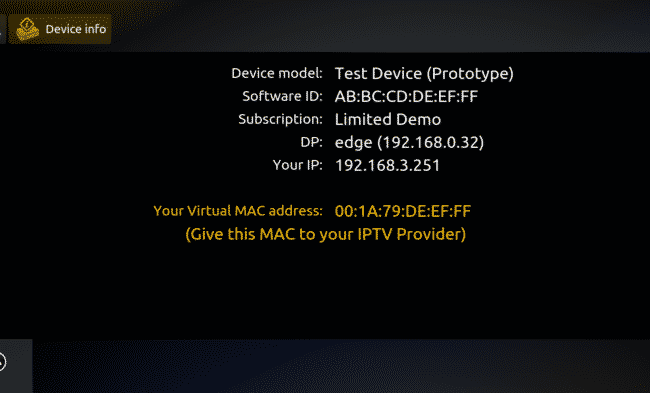
Wie man Smart Stb auf Smart TV installiert ?
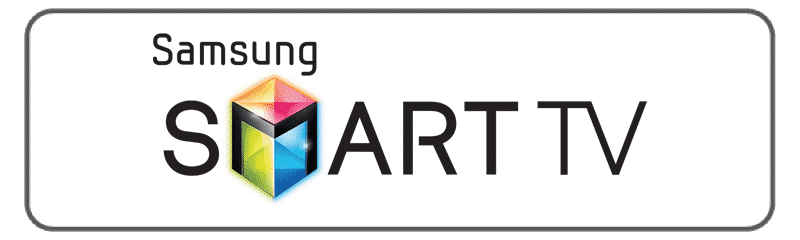


Schritt 1 :Installieren und öffnen Sie die Smart STB-App auf Ihrem Fernseher. Nach einigen Sekunden wird die folgende Meldung angezeigt:
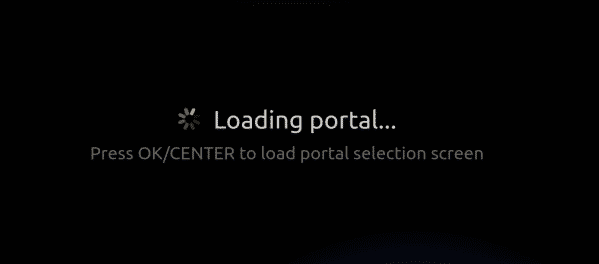
Wenn Sie diese Meldung sehen, drücken Sie eine der Zifferntasten (0-9), der folgende Bildschirm wird angezeigt:
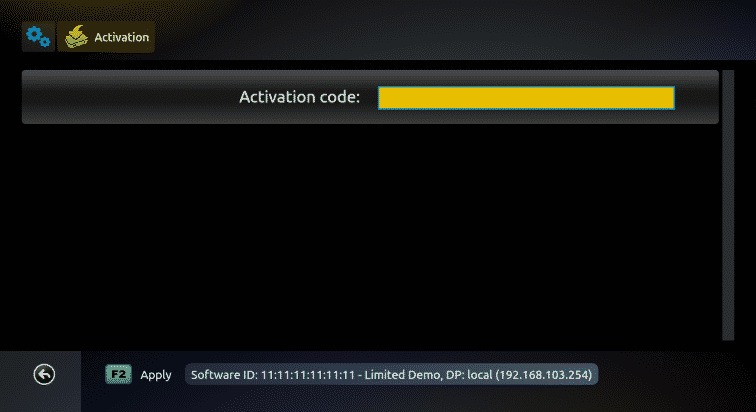
Dort müssen Sie dann einen Aktivierungscode eingeben, den Sie später erhalten.
Schritt 2: Website öffnen https://billing.smart-stb.net/ und gehen Sie auf die Registerkarte "Try & Buy", wählen Sie, eine neue Testversion zu aktivieren.
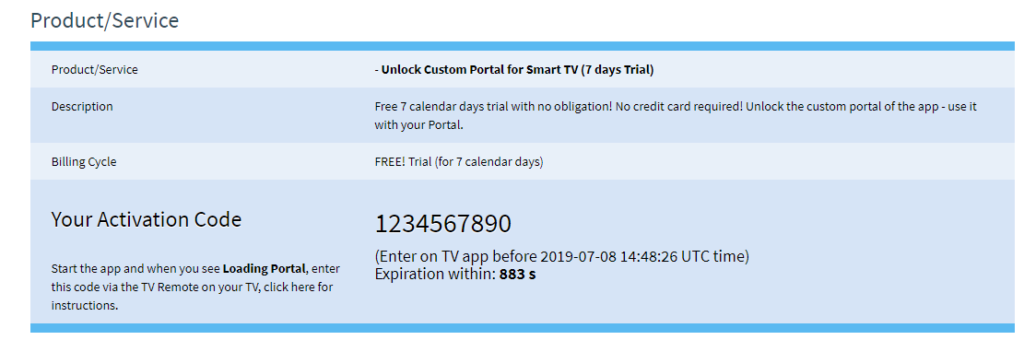
Je nach Region wird Ihnen "Software ID" angezeigt. Sobald Sie den Code eingegeben haben, wird die Software-ID automatisch angezeigt.
Auf derselben Seite sollten Sie die Software-ID und unsere Portal-URL (wird Ihnen nach Ihrer Bestellung per E-Mail zugesandt) eingeben. Sie können sie auf dieser Seite oder später in Ihrer TV-Anwendung eingeben. Klicken Sie schließlich auf die Schaltfläche Weiter.
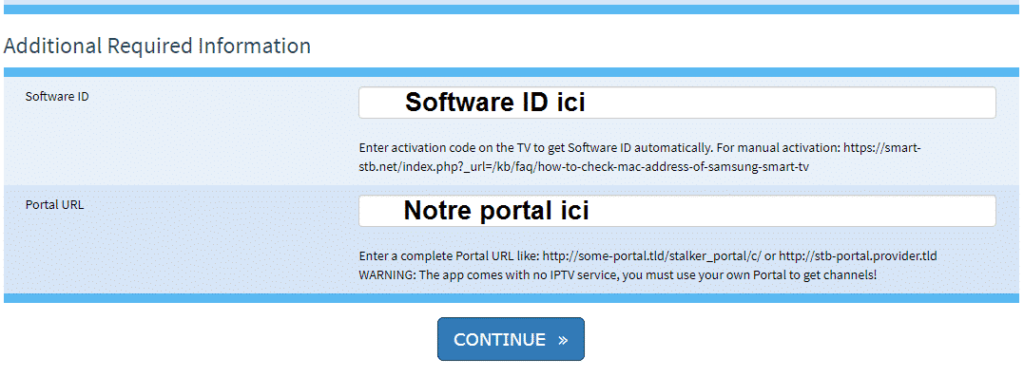
Geben Sie den Aktivierungscode auf dem Fernseher ein.
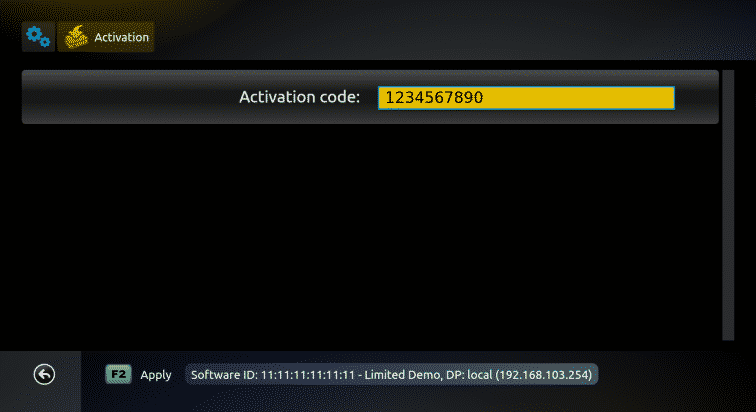
Wenn Sie alles richtig gemacht haben, sollten Sie nun diese Meldung auf Ihrem Fernseher sehen:

Schritt 3 : Bitte geben Sie alle für die Registrierung erforderlichen Details ein. Sie sollten die Probezeit im Warenkorb wie folgt sehen:
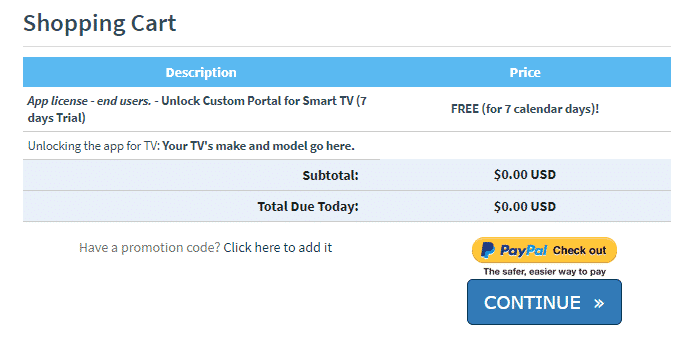
Schritt 4 : Nach erfolgreicher Anmeldung sollte Ihr Browser diesen Bildschirm anzeigen:
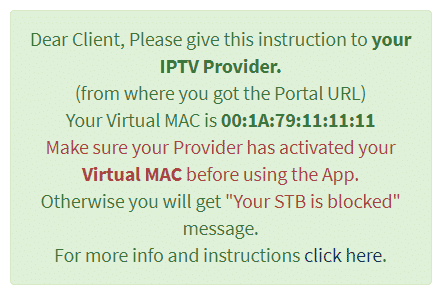
Wichtig: Sie müssen uns Ihre (Virtuelle MAC-Adresse: 00:1A:79: ...) mitteilen, um den Zugang zu unserem Portal für Ihre Smart STB App zu aktivieren.
Schritt 5: Wenn alles richtig konfiguriert ist, sollte das Gerät diesen Ladebalken anzeigen.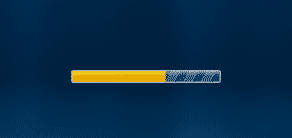
Wie man Smart STB bezahlt
Schritt 1: Gehen Sie auf unsere Website und klicken Sie auf die Schaltfläche Testen und kaufen und dann auf die Schaltfläche Meine Lizenzen.
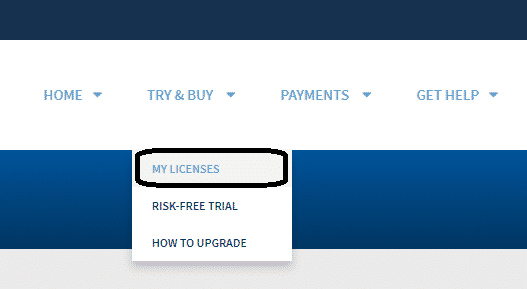 Schritt 2: Melden Sie sich bei Ihrem Konto an, falls Sie noch nicht angemeldet sind.
Schritt 2: Melden Sie sich bei Ihrem Konto an, falls Sie noch nicht angemeldet sind.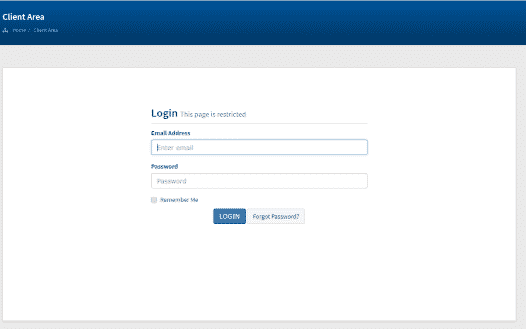
Schritt 3: Wählen Sie die Lizenz der Anwendung, die Sie auf eine kostenpflichtige Lizenz aktualisieren möchten.
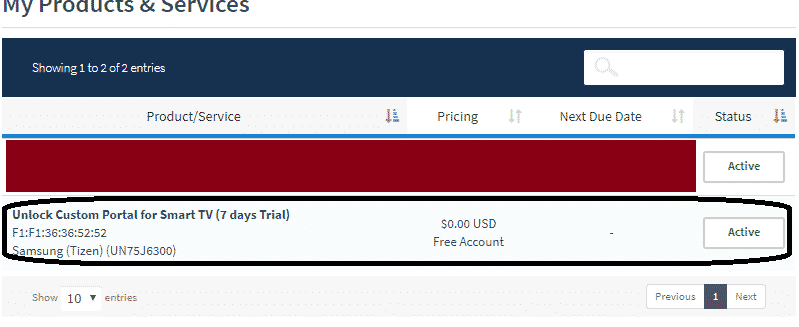
Schritt 3: Klicken Sie auf die Schaltfläche Upgrade und befolgen Sie die Anweisungen auf dem Bildschirm flix iptv auf samsung tv installieren (variiert je nach Region).
Wie man IPTV zum STB Smart hinzufügt
Schritt 1: Melden Sie sich bei Ihrem Konto an. Und wählen Sie Probieren und Kaufen > Meine Lizenzen.
- Testen & Kaufen > Meine Lizenzen.
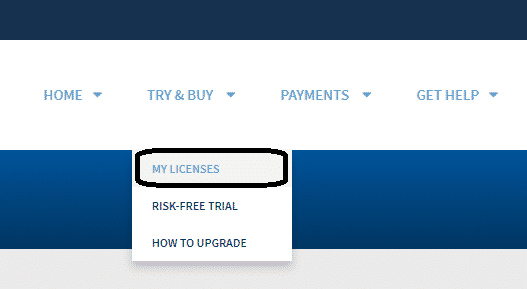
Schritt 2: Wählen Sie den Fernseher, den Sie bearbeiten möchten.
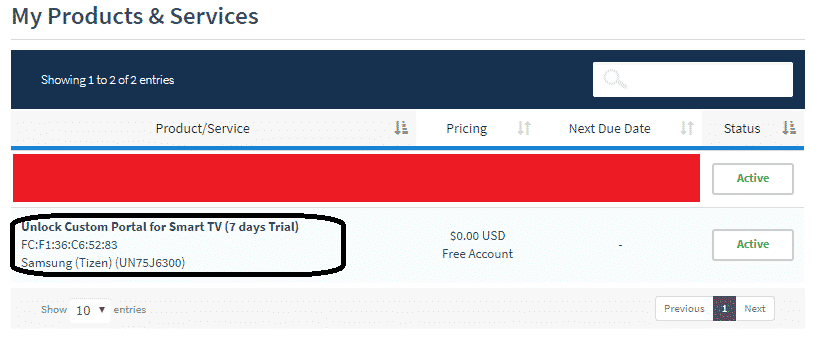
Schritt 3:Scrollen Sie nach unten zu Device Information (Geräteinformationen) und klicken Sie auf Manage URLs in Portal (URLs im Portal verwalten). (Portal URL management).
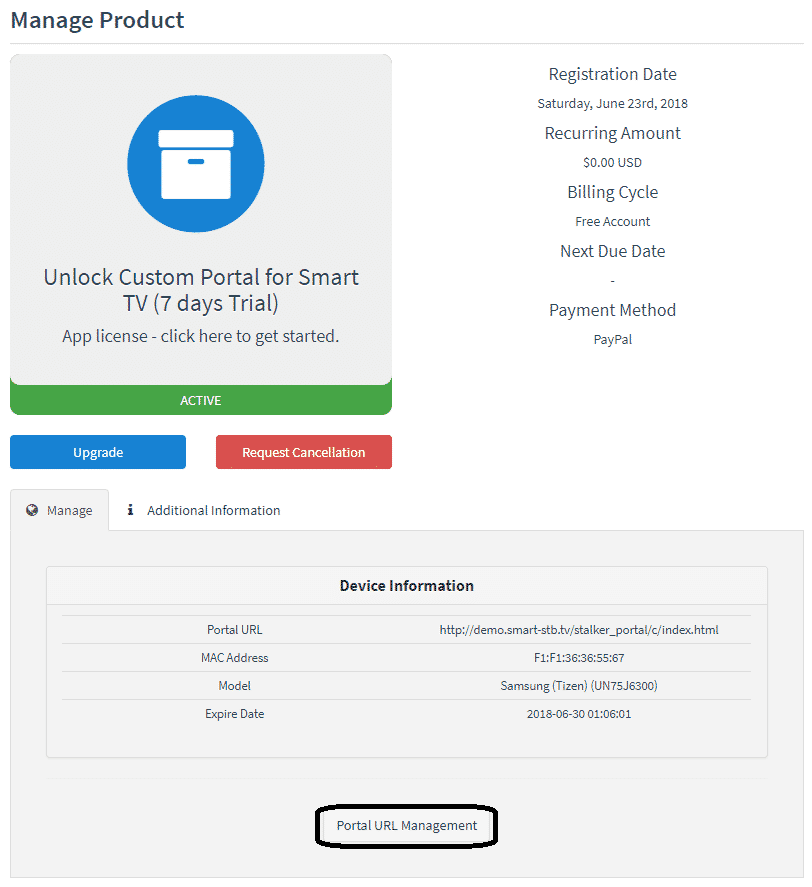
Schritt 4: Notieren Sie sich Ihren Virtual MAC und geben Sie ihn an Ihren IPTV-Wiederverkäufer..
Im Gegenzug wird es Ihnen eine URL geben, die Sie eingeben können 1. 2, Sie können einen beliebigen Namen eingeben, das dient nur zur Orientierung, wenn Sie mehrere IPTVs installieren wollen.
Drücken Sie dann auf die Schaltfläche URL des benutzerdefinierten Portals aktualisieren.
In der Zwischenzeit, nachdem Ihr Einzelhändler den IPTV-Stream erfolgreich über die bereitgestellte MAC-Adresse gesendet hat, müssen Sie nur noch Ihr Fernsehgerät und die SMART STB-Anwendung wieder einschalten.
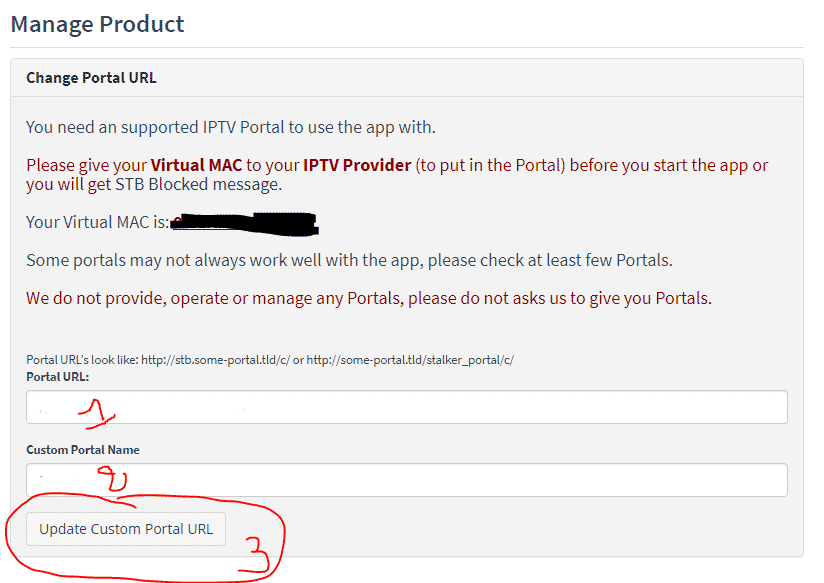
Schritt 5: Wenn alles richtig konfiguriert ist, sollte das Gerät diesen Ladebalken anzeigen...
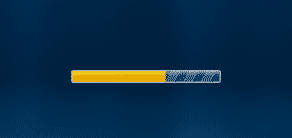 Report this page
Report this page